등록 지점 사용하기
현재 위치나 자주 사용하는 장소를 미리 등록해 두었다가 간편하게 목적지로 설정할 수 있습니다.
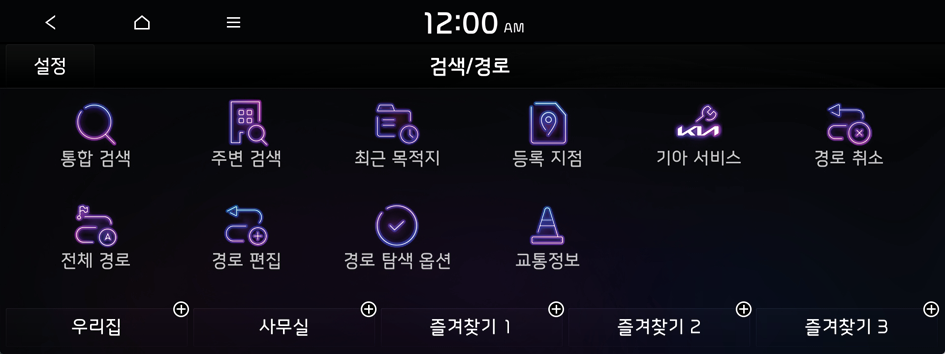
타입1
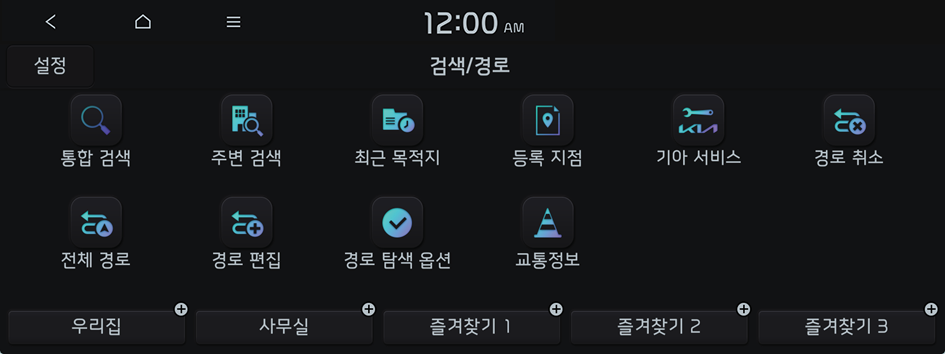
타입2
- 차종 및 사양에 따라 아이콘 및 배열이 다를 수 있습니다.
- 타입2에 해당하는 차종의 경우, 그래픽 테마를 화이트 또는 블랙으로 변경할 수 있습니다. ▶ '그래픽 테마(사양 적용 시)' 참고
장소 검색하여 등록 지점으로 저장하기
저장하고 싶은 장소를 검색해 등록할 수 있습니다.
- 검색/경로 화면에서 등록 지점을 누르세요.
- 등록 지점 화면에서 등록지점을 누르세요.
- 등록 지점 화면에서 시스템의 웹 매뉴얼로 연결하려면
 ▶ 웹 매뉴얼을 누른 후 QR 코드를 스캔하세요.
▶ 웹 매뉴얼을 누른 후 QR 코드를 스캔하세요.
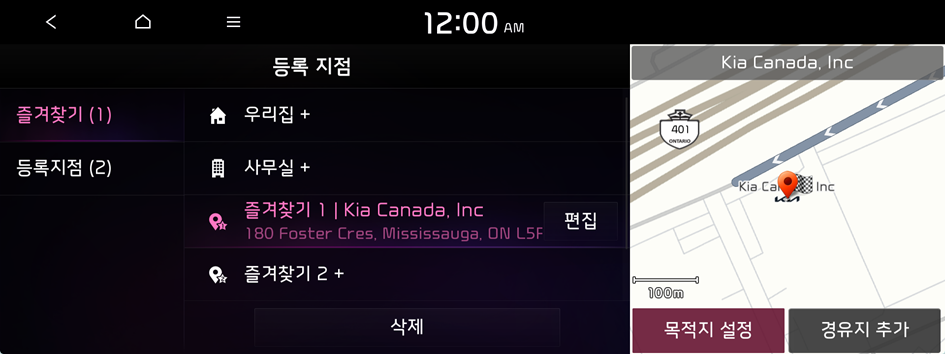
- 등록 지점 화면에서 시스템의 웹 매뉴얼로 연결하려면
- 등록지점 추가를 누르세요.
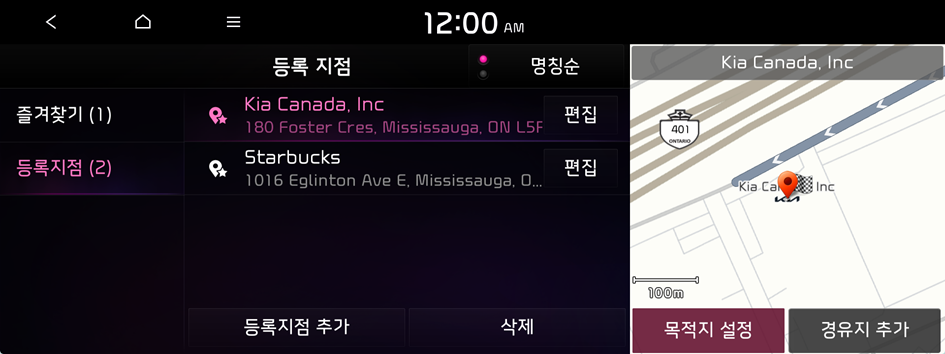
- 통합 검색을 누른 후 검색어를 입력해 장소를 검색하세요.
- 다른 검색 방법을 이용해 장소를 검색할 수도 있습니다. ▶ '다양한 방법으로 길 찾기' 참고
- 지도상에 표시된 위치와 정보를 확인한 후 확인을 누르세요.
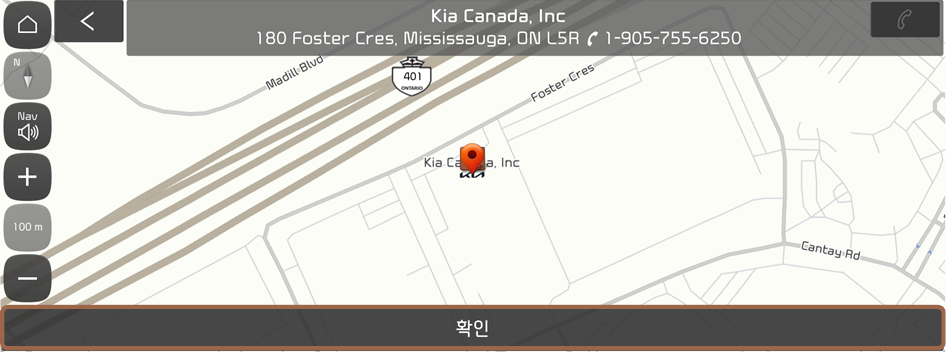
해당 장소가 등록 지점으로 저장됩니다.
현재 위치를 등록 지점으로 저장하기
- 지도 화면에서
 ▶ 위치 저장을 누르세요.
▶ 위치 저장을 누르세요.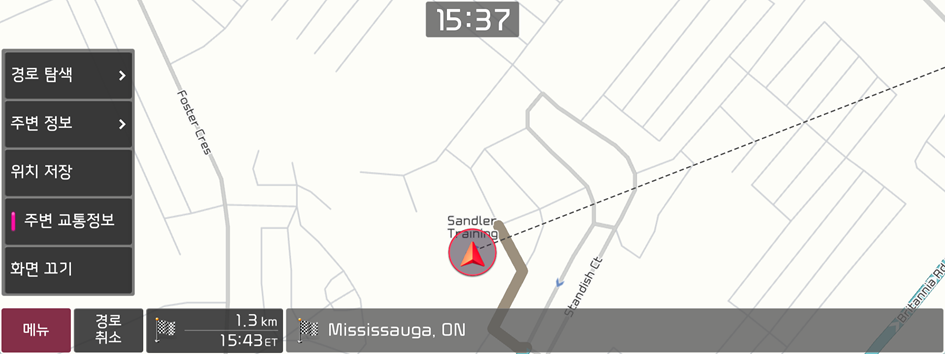
- 필요 시 정보를 편집하고 저장을 누르세요.
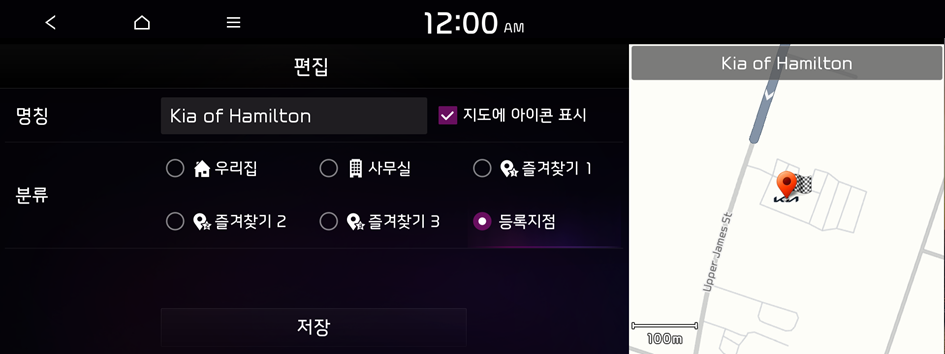
해당 장소가 등록 지점으로 저장됩니다.
자주 가는 장소를 즐겨찾기로 저장하기
집, 사무실과 같이 자주 가는 장소를 즐겨찾기로 저장할 수 있습니다.
- 검색/경로 화면의 하단에서
 이 있는 버튼을 선택하세요.
이 있는 버튼을 선택하세요.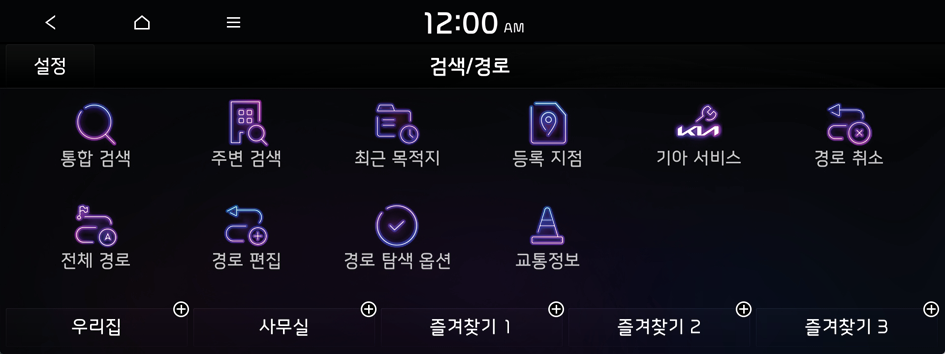
- 차종 및 사양에 따라 아이콘 및 배열이 다를 수 있습니다.
- 통합 검색을 누른 후 검색어를 입력해 장소를 검색하세요.
- 지도상에 표시된 위치와 정보를 확인한 후 확인을 누르세요.
해당 장소가 즐겨찾기로 저장되며, 검색/경로 화면 하단에 단축 버튼으로 표시됩니다.
- 위치가 등록된 즐겨찾기를 길게 누르면, 해당 위치를 편집할 수 있습니다.
등록 지점을 목적지로 설정하기
내비게이션에 등록해 둔 등록 위치를 목적지로 바로 설정할 수 있습니다.
- 검색/경로 화면에서 등록 지점을 누르세요.
- 화면 왼쪽의 원하는 옵션을 선택하세요.
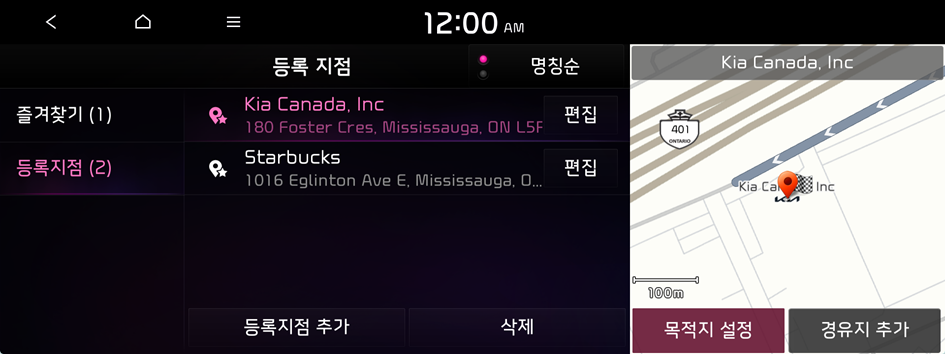
- 목적지로 설정할 장소를 선택하세요.
- 지도상에 표시된 목적지의 위치를 확인한 후 목적지 설정을 누르세요.
- 경로를 선택한 후 안내 시작을 누르세요.
자주 가는 장소를 목적지로 설정하기
집, 사무실 등 자주 가는 장소를 즐겨찾기로 지정했다면 해당 장소를 목적지로 바로 설정할 수 있습니다.
검색/경로 화면 하단에서 원하는 단축 버튼을 누르세요.
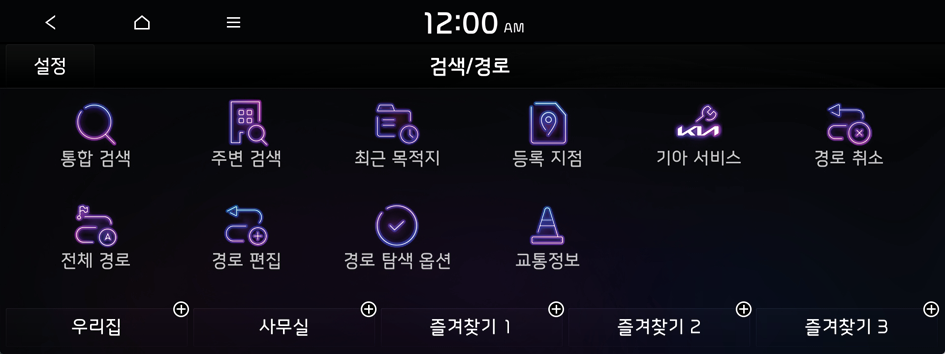
- 경로 안내 중인 목적지가 있을 경우 목적지 변경을 누르세요.
- 차종 및 사양에 따라 아이콘 및 배열이 다를 수 있습니다.
등록된 장소 정보 편집하기
등록된 지점의 정보 및 속성을 변경할 수 있습니다.
- 검색/경로 화면에서 등록 지점을 누르세요.
- 화면 왼쪽의 원하는 분류 기준을 선택하세요.
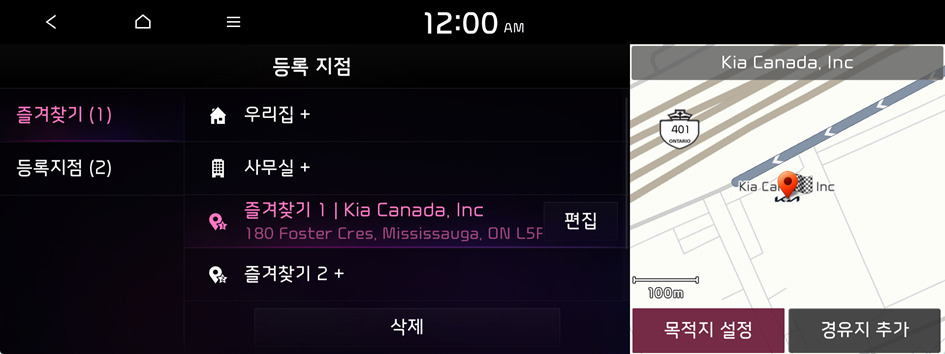
- 저장된 정보를 편집할 장소의 오른쪽에 있는 편집을 누르세요.
- 정보나 속성을 변경한 후 저장을 누르세요.
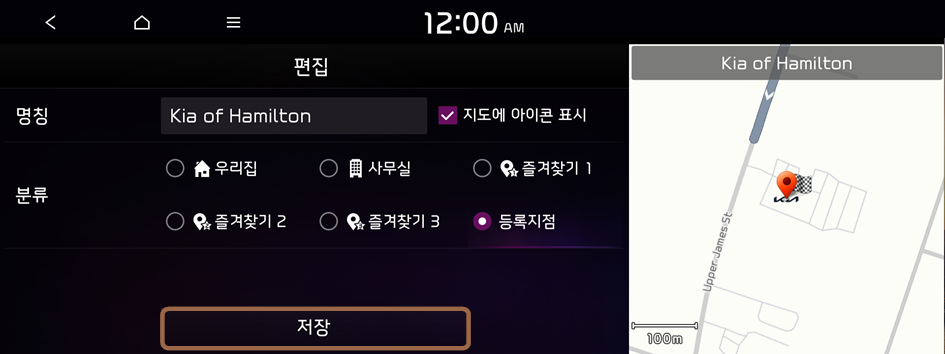
등록된 장소 정보 삭제하기
- 검색/경로 화면에서 등록 지점을 누르세요.
- 원하는 그룹을 선택하세요.
- 등록 위치 목록에서 삭제할 장소를 선택한 후 삭제를 누르세요.
- 삭제할 목적지에 체크한 후 삭제를 누르세요.




